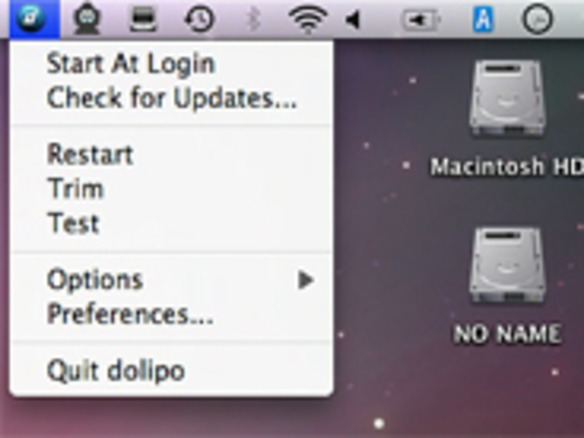
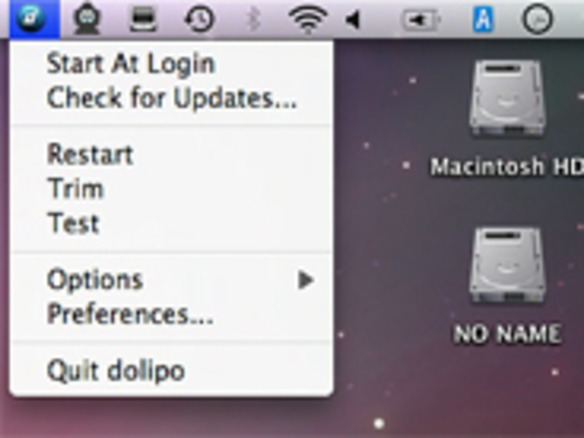
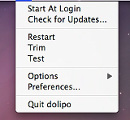
今回紹介する「Dolipo」は、コマンドラインツール「polipo」にGUIを加えた、Mac OS X向けのフリーなProxyサーバソフト。起動しておくだけでウェブページの閲覧速度が改善されるという、一種の高速化ユーティリティーだ。帯域幅を広げるわけではないため、ネットワークの転送速度そのものに変化はないが、いくつかの機能により“体感速度”が改善される。具体的なレビューに入る前に、Dolipoが速い理由を解説してみよう。
まず1つは、HTTP/1.1パイプライン。サーバからのレスポンスを待たずに複数のリクエストを送信する処理方法で、クライアントのデータ要求とサーバからの応答の間に発生するタイムラグを減少させる効果がある。通常の接続が、なにか言葉を発するたびに「〜どうぞ」と付け加え、発言の終わりを確認するトランシーバ型だとすると、パイプラインはいうならばFAXか電子メール。相手の反応を確認せずにまとまった分量のメッセージを送信できるため、データ送信を効率化できるというわけだ。
もう1つは、簡易なマルチプレキシングのサポート。最初にHTMLを解析し、そこに記述されている(画像などの)メタデータを順次読み込もうとすると遅くなるが、各メタデータを一定サイズごとに取得すれば、サイズの大きいメタデータのところでつかえることが避けられ、結果としてページを読み込む体感速度が向上する。W3Cが公開している文書「Network Performance Effects of HTTP/1.1, CSS1, and PNG」に詳細な説明があるので、興味があれば参照してほしい。
Proxyサーバとしてのメリットもある。一度読み込まれたデータはローカルにキャッシュされるため、次回同じデータを含むページにアクセスすると、キャッシュされたぶん表示が高速化される。
前置きが長くなったが、とにかく「Dolipoを入れると速くなる」ことは確か。次項では、その導入方法と効果のほどを検証してみよう。
高速化の恩恵を受けるには、Dolipo本体とネットワークの設定が必要だ。まずはこちらのウェブサイトからディスクイメージ(dolipo.zip、最新バージョンは1.0.8.3/4月2日現在)をダウンロード、解凍すると現れる「dolipo」を実行しよう。
すると、HTTP/HTTPSのプロキシを「127.0.0.1:8123」に設定せよとのメッセージが現れるので、システム環境設定の「ネットワーク」ペインを表示、高速化したいネットワークを選択した状態から右下の[詳細...]ボタンをクリック。[OK]→[適用]の順にボタンをクリックして設定を反映させれば、設定は完了だ。これでdolipoが自動的に再起動されるはずだが、メニューエクストラに表示されているdolipoアイコン→Restartを実行して、手動で再起動してもかまわない。
なお、ウェブブラウザにFirefoxを利用する場合は注意が必要だ。Firefoxは独自のプロキシ設定を持つため、Firefoxの環境設定パネルから[詳細]→[ネットワーク]→[接続設定...]を開き、前述のアドレスを登録しておこう。
CNET Japanの記事を毎朝メールでまとめ読み(無料)
 心と体をたった1分で見える化
心と体をたった1分で見える化
働くあなたの心身コンディションを見守る
最新スマートウオッチが整える日常へ
 プライバシーを守って空間を変える
プライバシーを守って空間を変える
ドコモビジネス×海外発スタートアップ
共創で生まれた“使える”人流解析とは
 ひとごとではない生成AIの衝撃
ひとごとではない生成AIの衝撃
Copilot + PCならではのAI機能にくわえ
HP独自のAI機能がPCに変革をもたらす
 メルカリが「2四半期連続のMAU減少」を恐れない理由--日本事業責任者が語る【インタビュー】
メルカリが「2四半期連続のMAU減少」を恐れない理由--日本事業責任者が語る【インタビュー】
 なぜPayPayは他のスマホ決済を圧倒できたのか--「やり方はADSLの時と同じ」とは
なぜPayPayは他のスマホ決済を圧倒できたのか--「やり方はADSLの時と同じ」とは
 AIが通訳するから英語学習は今後「オワコン」?--スピークバディCEOの見方は
AIが通訳するから英語学習は今後「オワコン」?--スピークバディCEOの見方は
 パラマウントベッド、100人の若手が浮き彫りにした課題からCVCが誕生
パラマウントベッド、100人の若手が浮き彫りにした課題からCVCが誕生
 野村不動産グループが浜松町に本社を「移転する前」に実施した「トライアルオフィス」とは
野村不動産グループが浜松町に本社を「移転する前」に実施した「トライアルオフィス」とは
 「ChatGPT Search」の衝撃--Chromeの検索窓がデフォルトで「ChatGPT」に
「ChatGPT Search」の衝撃--Chromeの検索窓がデフォルトで「ChatGPT」に
 「S.RIDE」が目指す「タクシーが捕まる世界」--タクシー配車のエスライド、ビジネス向け好調
「S.RIDE」が目指す「タクシーが捕まる世界」--タクシー配車のエスライド、ビジネス向け好調
 物流の現場でデータドリブンな文化を創る--「2024年問題」に向け、大和物流が挑む効率化とは
物流の現場でデータドリブンな文化を創る--「2024年問題」に向け、大和物流が挑む効率化とは
 「ビットコイン」に資産性はあるのか--積立サービスを始めたメルカリ、担当CEOに聞いた
「ビットコイン」に資産性はあるのか--積立サービスを始めたメルカリ、担当CEOに聞いた
 培養肉の課題は多大なコスト--うなぎ開発のForsea Foodsに聞く商品化までの道のり
培養肉の課題は多大なコスト--うなぎ開発のForsea Foodsに聞く商品化までの道のり
 過去の歴史から学ぶ持続可能な事業とは--陽と人と日本郵政グループ、農業と物流の課題解決へ
過去の歴史から学ぶ持続可能な事業とは--陽と人と日本郵政グループ、農業と物流の課題解決へ
 通信品質対策にHAPS、銀行にdポイント--6月就任のNTTドコモ新社長、前田氏に聞く
通信品質対策にHAPS、銀行にdポイント--6月就任のNTTドコモ新社長、前田氏に聞く
 「代理店でもコンサルでもない」I&COが企業の課題を解決する
「代理店でもコンサルでもない」I&COが企業の課題を解決する